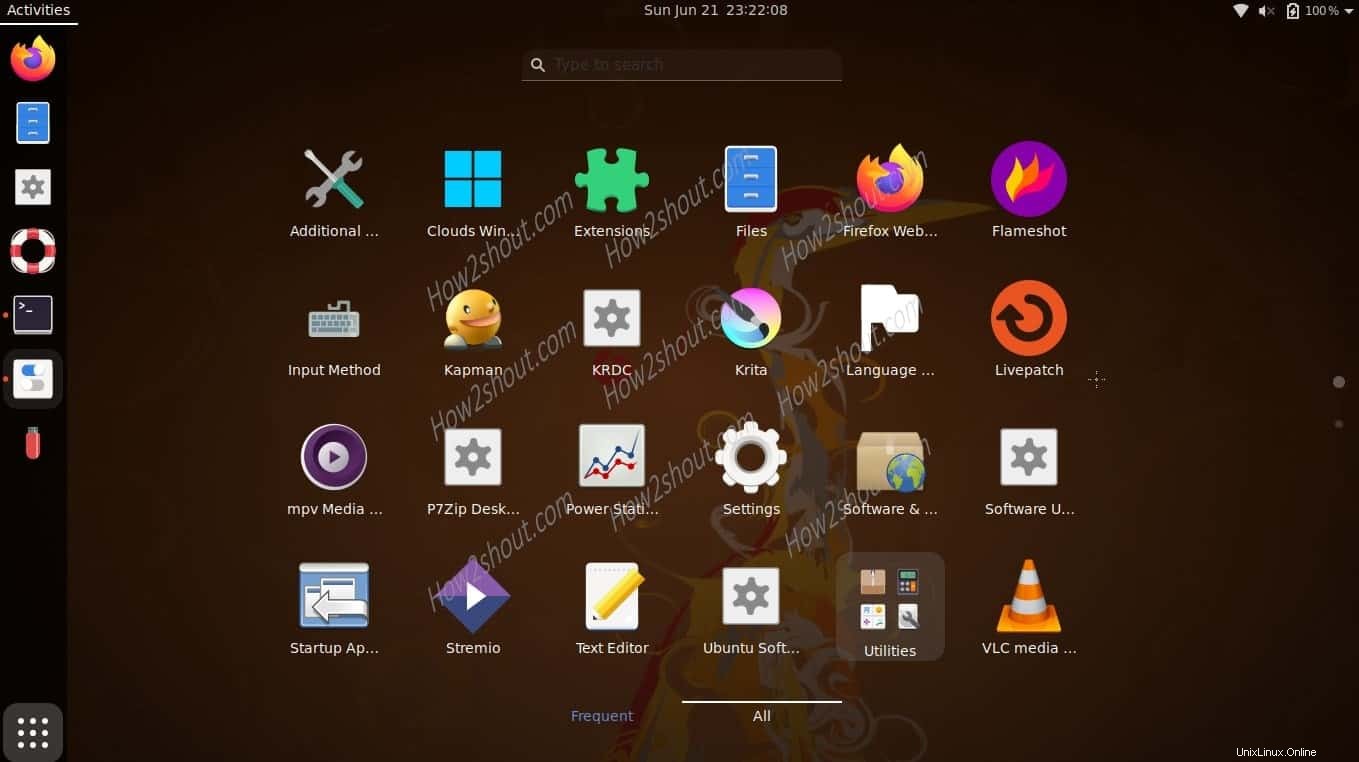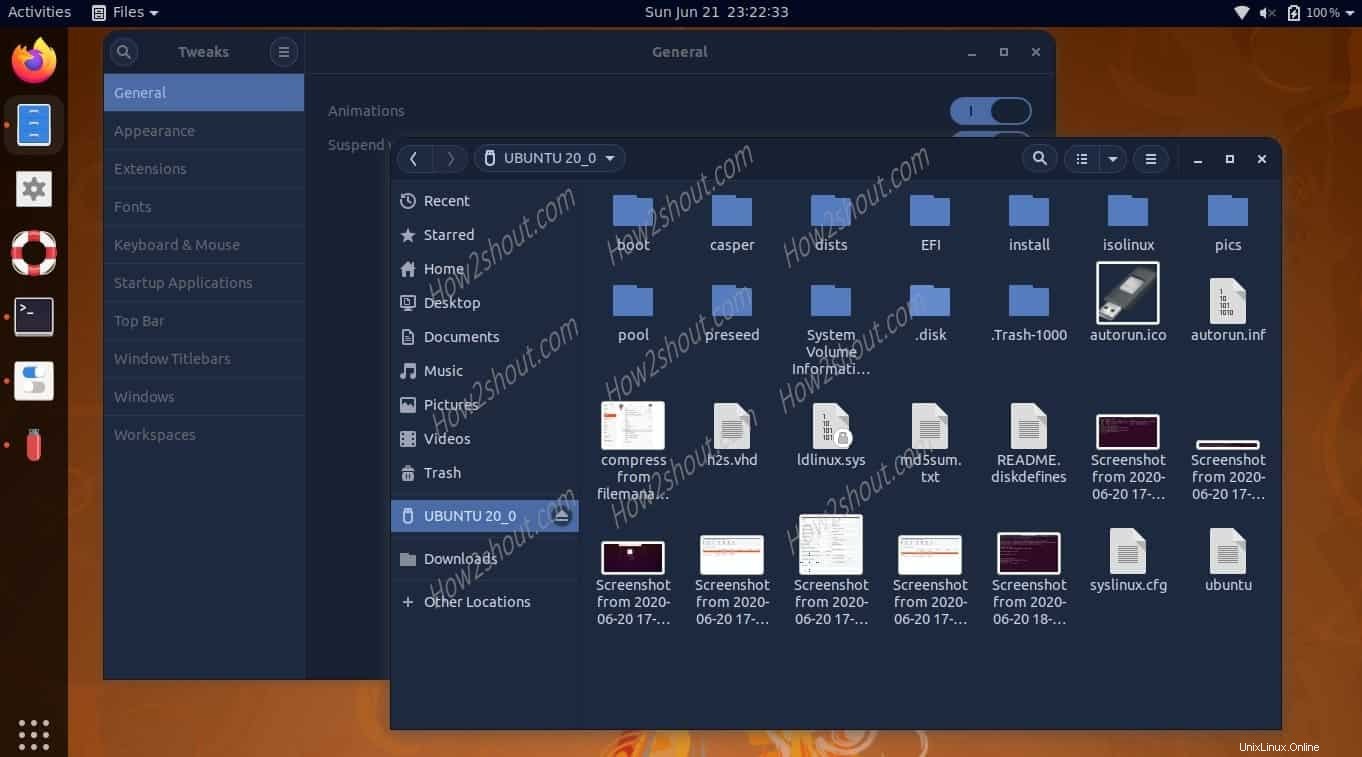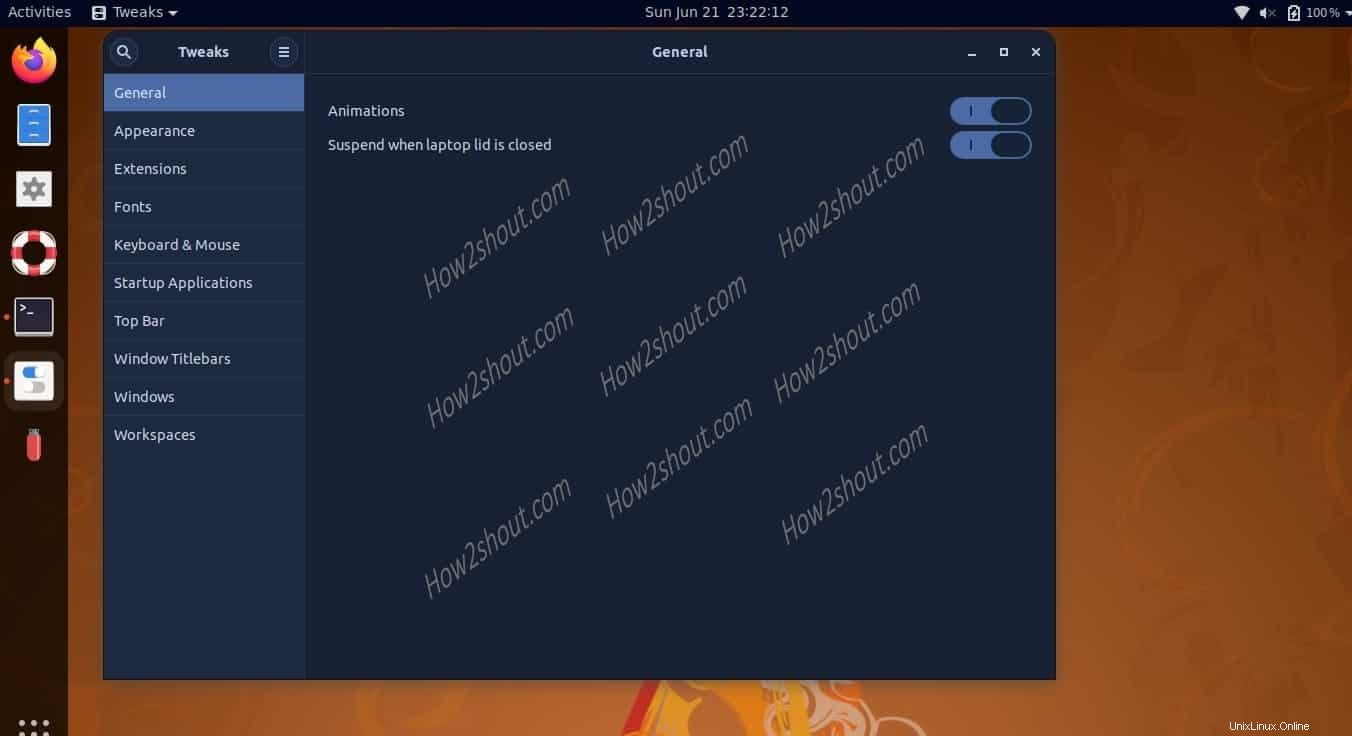Ennuyez-vous avec le thème par défaut d'Ubuntu, puis installez Numix Black Colors . Il s'agit d'un thème en mode sombre, tout comme Yaru, disponible dans différentes combinaisons de couleurs pour s'assurer que le texte est très lisible avec d'autres éléments attrayants. Numix est livré avec deux packages, l'un pour changer le thème et l'autre pour les icônes.
Il prend en charge GTK, xfwm4, openbox-3, GNOME-Shell et Cinnamon et offre un aspect FLAT et des coins arrondis. Outre le noir, d'autres variantes de couleur sont également disponibles, telles que l'or, le raisin, la glace, l'olive, la grenade et l'acier. Toutes les couleurs des icônes et des dossiers sont disponibles dans les variantes standard Numix et FLAT.
Ici, nous allons apprendre :
- Comment télécharger des thèmes pour Ubuntu
- Comment installer Gnome Tweak
- Activer le thème Gnome Shell manuellement
- Étapes pour appliquer des thèmes et des icônes personnalisés sur Ubuntu.
Installation du thème et des icônes Numix Black sur Ubuntu
Étape 1 :Obtenir l'outil Gnome Tweak
Avant de télécharger quoi que ce soit, configurons d'abord l'outil Tweaks dont nous aurons besoin pour appliquer facilement le thème / les icônes sur Linux fonctionnant avec GNOME. Pour cela, vous devez avoir accès aux utilisateurs non root avec sudo accéder. La meilleure chose est que nous n'avons besoin d'aucun référentiel tiers car il est disponible sur le référentiel officiel.
sudo apt install gnome-tweaks
Étape 2 :Téléchargez le pack de thèmes et d'icônes Numix Black
Le pack couleur noire Numix est disponible gratuitement. Alors, pour le télécharger voici les liens Numix-BLACK-Colors Icon-Superpack et Numix-BLACK-Colors Desktop-Superpack. Ouvrez ces pages, cliquez sur Télécharger bouton donné sur le côté supérieur droit. Sélectionnez le fichier avec la couleur ou l'aspect que vous souhaitez, tel que FLAT, Olive, Gold, etc. Ici, nous utilisons un FLAT.
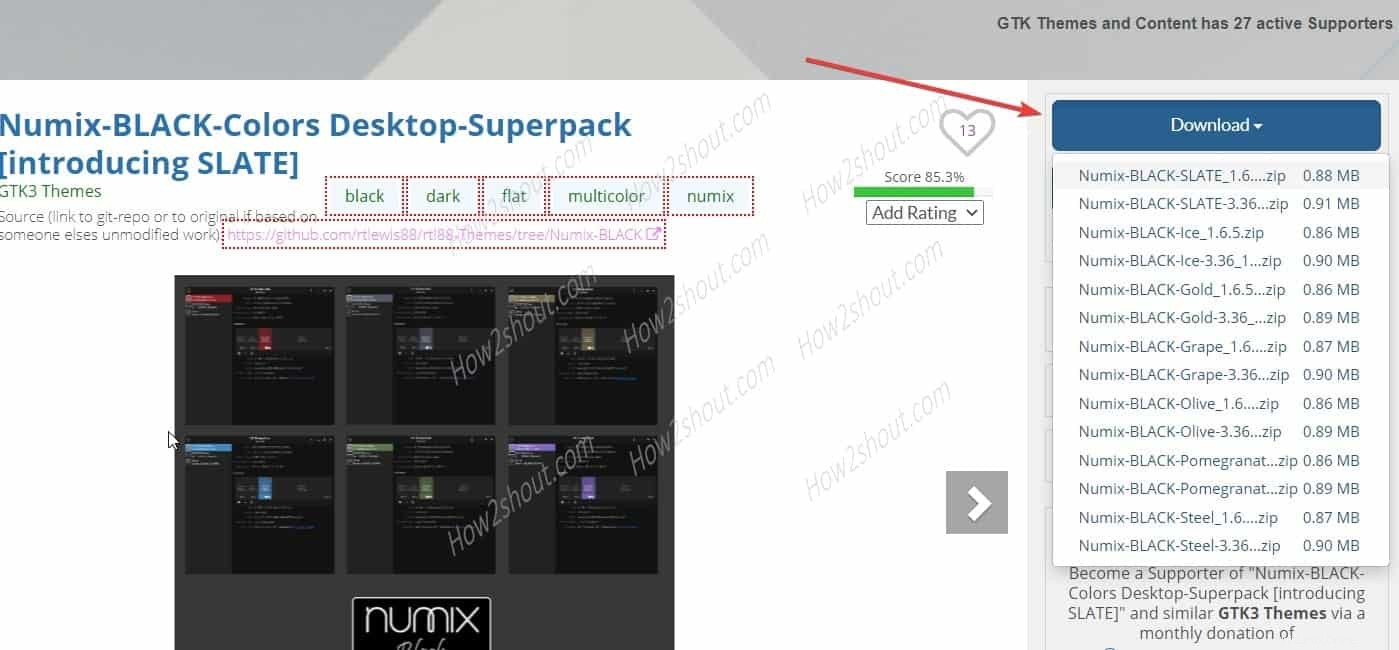
Étape 3 : Passez au répertoire des téléchargements
Par défaut, tout ce que nous téléchargeons depuis le navigateur ira dans Téléchargements répertoire, passez donc à celui-ci :
cd Downloads
ls
Étape 4 :extrayez le thème et les icônes Numix et copiez-les
Ne confondez pas les fichiers, celui qui commence par "Numix ” est un package thématique et ira dans Thèmes répertoire d'Ubuntu. Alors que celui commence par "NOIR ” est un package d'icônes.
Tout d'abord, extrayez et copiez le fichier compressé du thème :
unzip Numix-*.zip
Copier dans le dossier de thème global du système.
sudo cp -r Numix-* /usr/share/themes
Le tour suivant concerne le package d'icônes :
unzip BLACK-*.zip
Copier dans le dossier des icônes globales
sudo cp -r BLACK-* /usr/share/icons
Alors, tout est fait et à sa place, implémentons le thème.
Étape 5 :Ouvrez l'outil d'ajustement de Gnome
Accédez à Applications et recherchez "Tweak “. Lorsque son icône apparaît, cliquez pour l'exécuter. Cela ouvrira l'application que nous pouvons utiliser pour personnaliser l'apparence d'Ubuntu Linux qui plaît à nos yeux…
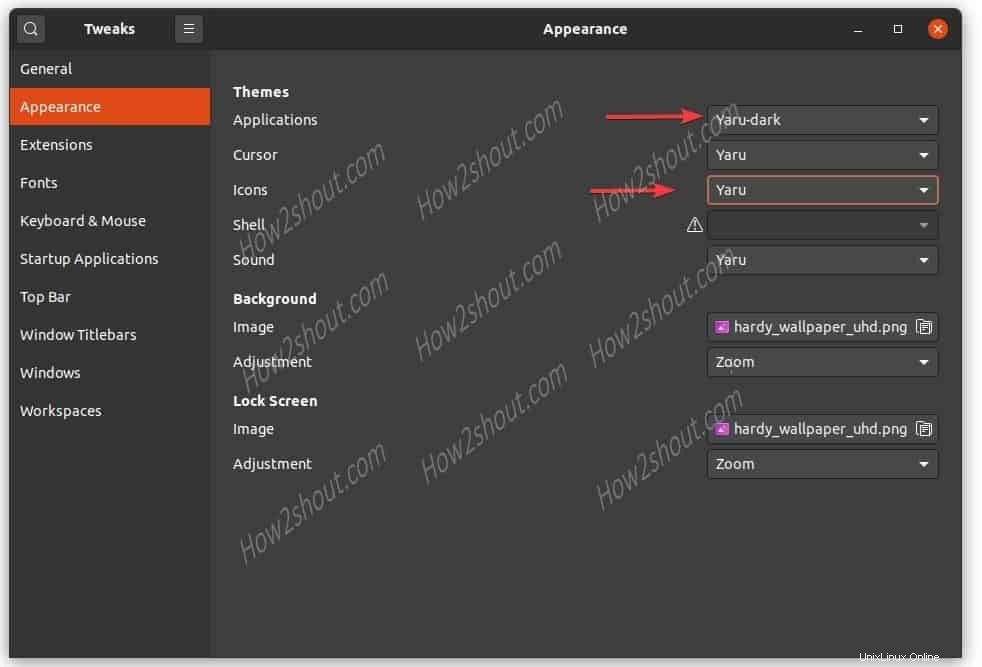
Étape 6 :Appliquer le thème et les icônes Numix Black
Sur les réglages sous Apparence , vous verrez une section Thèmes avec plusieurs options et leurs listes déroulantes correspondantes. Sur les applications sélection déroulante –Numix NOIR et dans les icônes "BLACK-Slate ” ou quel que soit le package que vous avez téléchargé.
Cela ne changera que les icônes et le thème mais pas le Shell, pour cela nous devons obtenir son extension. Voir l'étape suivante .
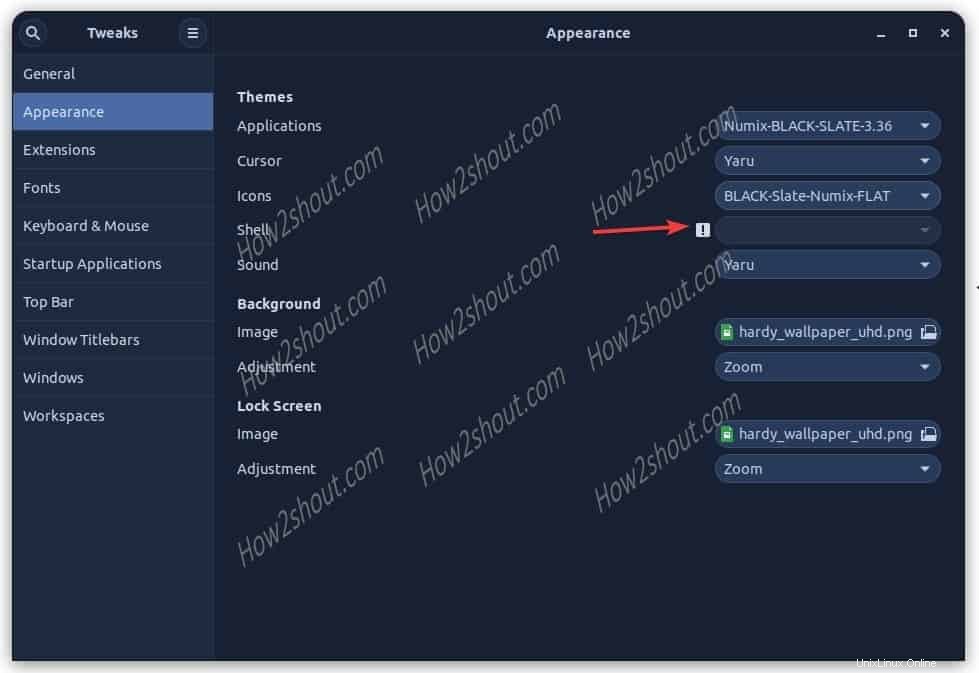
Étape 7 :Téléchargez et activez manuellement l'extension Gnome Shell
Par défaut, vous ne pourrez pas accéder à l'option de la liste déroulante correspondante du Shell. Il dira que l'extension du shell n'est pas activée. Donc, pour l'activer, installez simplement le packag shell-extension e, puis exécutez la commande pour l'activer.
sudo apt install gnome-shell-extensions
Lister toutes les extensions disponibles :
gnome-extensions list
Activez l'extension "[email protected] “. La commande pour cela est :
gnome-extensions enable [email protected]
Redémarrez le Gnome :
Appuyez sur Alt+F2 et tapez r puis appuyez sur Enter touche du clavier.
Fermez et rouvrez Gnome Tweaks Tool-> Apparence -> Shell et sélectionnez Numix-Black .
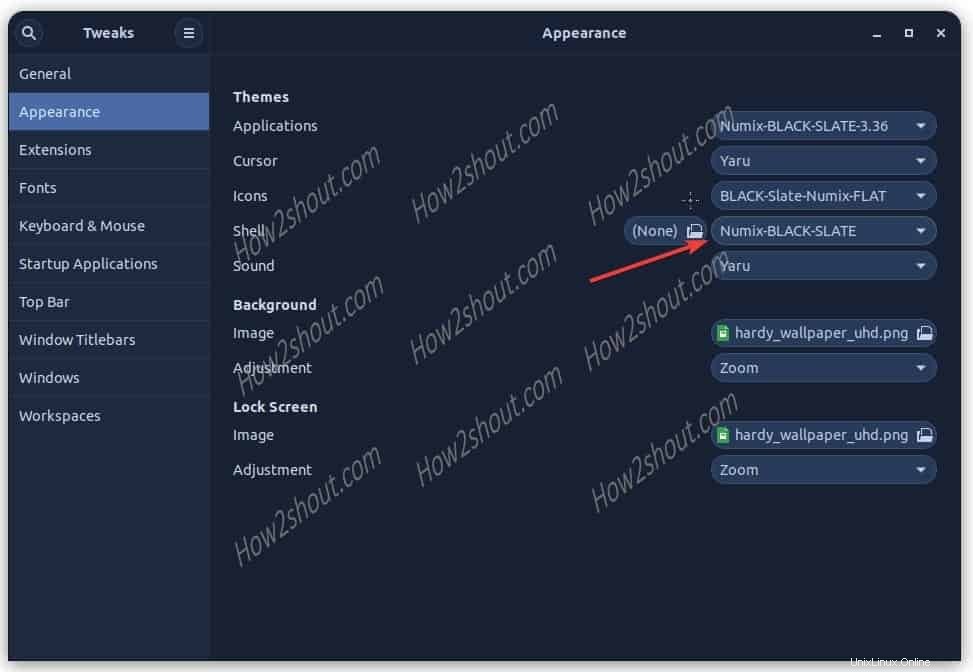
Icônes et interface modifiées
Voici donc le changement que vous obtiendrez après avoir appliqué les thèmes et les icônes sur votre système d'exploitation Linux.